Asus dh remote-einstellungen, Multimedia-tasten 2. profile (profil), On / off key (ein- / aus-taste) – Asus P5W DH Deluxe User Manual
Page 21: Path (pfad)
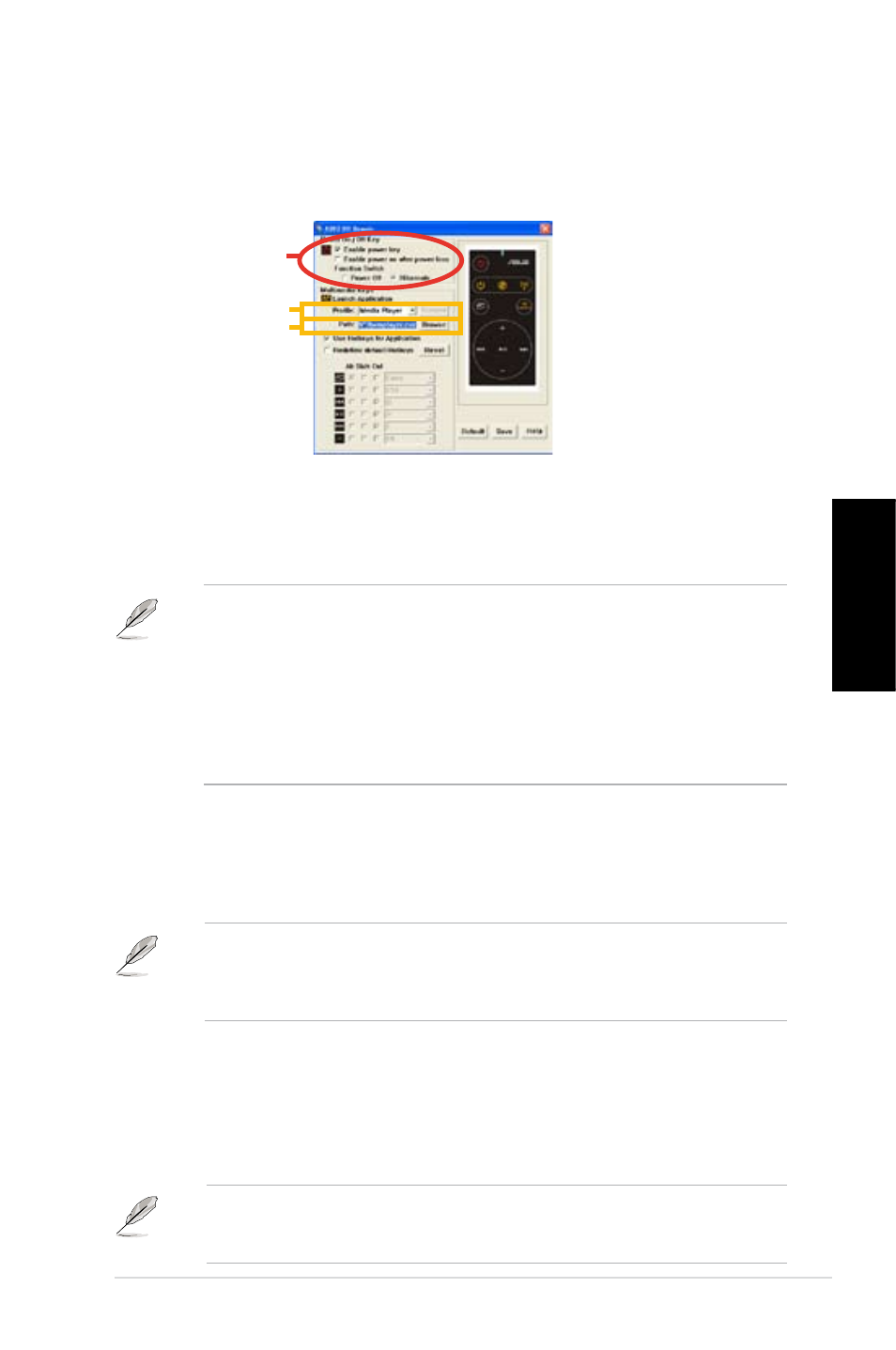
5
DH Remote
Deutsch
ASUS DH Remote-Einstellungen
Nach der Installation der ASUS DH Remote-Software erscheint das Hilfsmenü, mit
dem Sie die ASUS DH Remote-Einstellungen vornehmen können. Stellen Sie die
Funktionstasten Schritt für Schritt ein.
Multimedia-Tasten
2. Profile (Profil)
In der Profile-Liste finden Sie neun Standardanwendungen, und fünf freie Plätze
zur Benutzerdefinition (User Define).
Die Standardanwendungen sind Media Player, iTunes, PowerDVD,
WinDVD, QuickTime, Real Player, DivX Player, WinAmp und Power Point.
(Standardanwendungen in der ASUS DH Remote-Software können ohne
Vorankündigung geändert werden.)
• Wählen Sie Enable Power Key (Netzschalter aktivieren), bevor Sie mit der
ASUS DH Remote Ihren PC ein- und ausschalten oder in den Ruhezustand
versetzen. Details zum Ruhezustand finden Sie unter www.microsoft.com.
• Die Ein-/ Aus-Taste wird im MS-DOS-Modus nicht unterstützt.
• Wenn das Netzkabel Ihres PCs herausgezogen wird oder ein Stromausfall
eintritt und Sie Enable power on after power loss Function Switch gewählt
haben, wird Ihr PC innerhalb weniger Sekunden automatisch neu starten und
sich ausschalten, und kann dann mit der DH Remote wieder eingeschaltet
werden, sobald der PC wieder mit Strom versorgt wird.
1. On / Off Key (Ein- / Aus-Taste)
Stellen Sie dieses Element auf Hibernate (Ruhezustand), um Ihren PC in
den Windows S4-Modus zu versetzen. Damit kann Ihr PC viel schneller in den
Ruhezustand eintreten und wieder zur vollen Leistung zurückkehren.
3. Path (Pfad)
Die Software hilft Ihnen, den .exe-Pfad der neun Standardanwendungen zu finden.
Falls die .exe-Datei nicht gefunden wird, klicken Sie auf Browse (Suchen) um
den richtigen Pfad ausfindig zu machen. Die .exe-Dateien der vom Benutzer
festgelegten Anwendungen müssen manuell gefunden werden, bevor Sie sie mit
der ASUS DH Remote nutzen können.
• Speichern Sie, wenn der .exe-Dateipfad eingegeben ist.
• Wenn die Position der auszuführenden Datei verändert oder die
Anwendung neu installiert wurde, geben Sie den Pfad erneut ein.
1
2
3
